CorelDRAW製作簡潔風格的三八天貓標誌
這一次的教學是屬於矢量教程領域中的CorelDraw教程的相關教學。
文章出處是來自CorelDRAW中文網的矢量教程類文章,寫教學的作者是佚名,感謝佚名提供CorelDraw教程的實作教學。
教學大綱:
今天分享給小夥伴用CorelDRAW製作三八天貓標誌,教程中主要運用調和工具的各項屬性,以鞏固對CDR軟件的學習。
CorelDraw教程教學開始
今天分享給小夥伴用CorelDRAW製作三八天貓標誌,教程中主要運用調和工具的各項屬性,以鞏固對CDR軟件的學習。
1. 選擇橢圓工具按住Ctrl鍵繪製正圓,填充洋紅色,向下複製一份並等比縮小。選擇“調和工具”調和兩個圓形對象,更改調和步數為5。在此期間,如果你覺得調和距離過大或過小,可以用選擇工具按住Ctrl鍵,向上或向下拖動調和的起始圓點和結束圓點。

2. 選擇調和后的圖形,向左複製一份,將其拆分(快捷鍵Ctrl+K),屬性欄中單擊“取消組合對象”(快捷鍵Ctrl+U),然後調整各個點的位置,如圖所示。
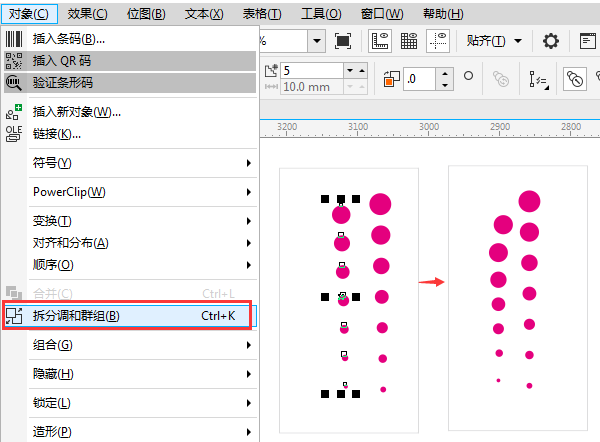
3. 繼續複製小圓調和圖形,繪製曲線路徑,選中調和后的圖形,單擊屬性欄中的“路徑屬性”,中的“新路徑”選項。當鼠標變成一個粗大彎曲的箭頭時點擊曲線路徑。
小圓被集中在曲線路徑的某一處,為了保持統一調和狀態,點擊屬性欄中“更多調和選項”在下拉菜單中勾選“沿全路徑調和”,如圖所示。
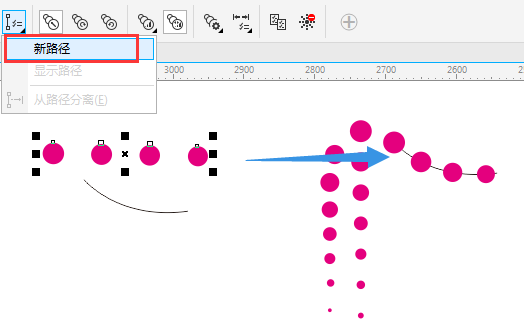
4. 將調和圖形拆分,向下複製一份,並適當縮小,如圖。
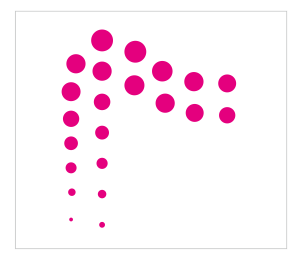
5. 使用選擇工具框選所有圖形,按住Ctrl鍵,水平向右鏡像翻轉,然後使用方向鍵向右移動至適當位置,如圖。
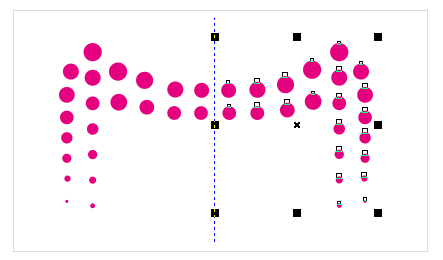
6. 使用上述同樣方法以新路徑調和數字,如圖。
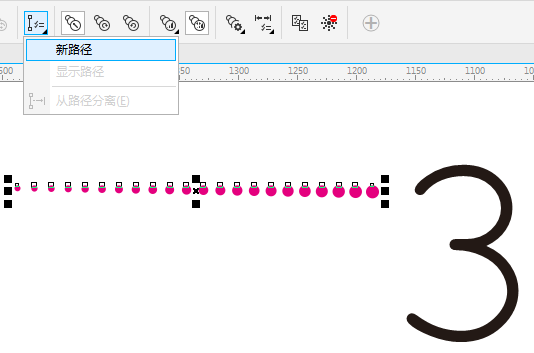
7. 然後沿全路徑調和,也可以通過拖拽兩端的原始圖形以調整位置和間距,設置調和步數為40,如圖所示。
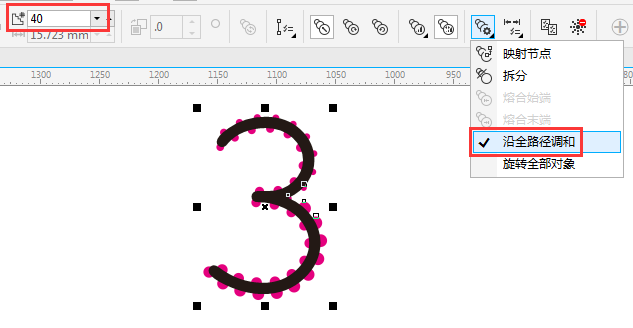
8. 拆分並刪除原始文字,然後組合對象。
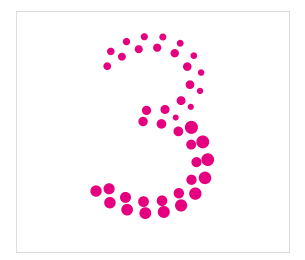
9. 之後的處理方法同上,最終三八天貓標誌效果如圖所示。
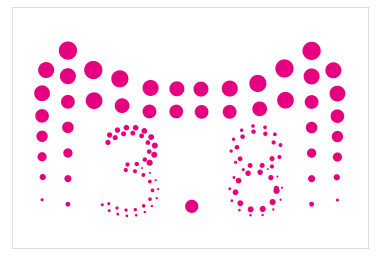
更多CorelDRAW圖文教程可以諮詢CDR教程在使用上尋求幫助,在設計中激發靈感。
— —
文章永久連結為: CorelDRAW製作簡潔風格的三八天貓標誌











